1324d打印机设置 佳博GP1324D打印设置方法
时间:2023-08-25 来源:互联网 浏览量:
佳博GP1324D是一款高性能的打印机,它能够满足我们日常生活和工作中的打印需求,然而许多人在使用这款打印机时可能会遇到一些设置上的困惑。要想正确地设置佳博GP1324D打印机,我们需要了解一些基本的设置方法。在本文中我们将详细介绍如何进行1324d打印机设置,以便让您更好地使用这款打印机,并提高工作效率。无论是在家庭还是办公环境中,正确的打印机设置都是确保打印质量和效果的关键。让我们一起来探索佳博GP1324D打印设置的方法吧!
步骤如下:
1.打开电脑控制面板页面,选择硬件和声音中“查看设备和打印机”选项。
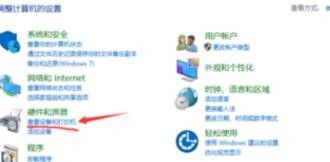
2.在需要修改的打印机图标上点击右键,在弹出的下拉菜单中选择“打印首选项”。

3.第一种打印机设置:选择“高级”--“设备选项”--“浓度调整”,将“打印缺省值”前的√去掉。向右侧滑动下方滑块,调整暗度至最暗,点击确定按钮,即可打印。
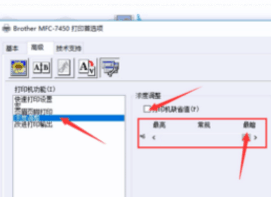
4.第二种打印机设置:选择“质量”,将“手动灰度设置”前√打上。再点击“灰度设置”按钮。
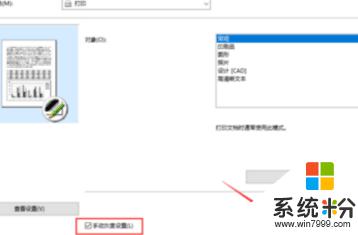
5.在第4步后弹出的界面调节亮度及对比度滑块,默认值为0。想要打印水印清晰,应将两者向左滑动,这里将值均调节为-3,打印出来的水印已经非常明显。
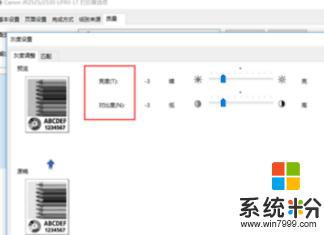
以上就是1324d打印机设置的全部内容,如果你遇到这种情况,可以根据小编的操作步骤解决,非常简单快速,一步到位。
我要分享:
相关教程
- ·电脑如何设置打印机双面打印 电脑设置打印机双面打印的方法
- ·打印机怎么设置双面复印,打印机设置双面复印的方法
- ·佳能打印机怎么设置网络 佳能打印机如何连接家庭无线网络
- ·8k的纸打印机怎么设置 如何设置8K打印机的打印模式
- ·BarTender打印提示怎么设置|BarTender打印提示设置方法
- ·条码打印机打印不同标签如何设置感应器的位置 条码打印机打印不同标签设置感应器的位置的方法
- ·戴尔笔记本怎么设置启动项 Dell电脑如何在Bios中设置启动项
- ·xls日期格式修改 Excel表格中日期格式修改教程
- ·苹果13电源键怎么设置关机 苹果13电源键关机步骤
- ·word表格内自动换行 Word文档表格单元格自动换行设置方法
电脑软件热门教程
- 1 怎样通过无线让音箱播放手机中的音乐 通过无线让音箱播放手机中的音乐的方法
- 2 Windows无法验证发行者该如何解决 Windows无法验证发行者该怎么解决
- 3 Windows7无法开机显示0x000007B怎么办 w7开机蓝屏的原因
- 4微软Surface Pro 3美国学生特惠
- 5电脑前置面板连线错误
- 6语音对方听不到自己的声音怎么办 视频通话对方听不到自己说话怎么解决
- 7Call of Duty:Ghosts 显卡检测问题如何解决 Call of Duty:Ghosts 显卡检测问题解决方法
- 8家里网线端口面板(网线插座)怎样安装? 家里网线端口面板(网线插座)安装的方法有哪些?
- 9耳机如何来辨别真伪 用什么方法可以来识别耳机的真伪
- 10iPad Split View如何分屏 iPad Air分屏的方法?
